win8.1电源管理在哪里?小编将演示win8.1电源管理设置教程,“电源管理”能够让我们发现耗电量大的软件,将其设备部件功耗,该如何使用呢?请看下文吧。
--win8.1电源管理在哪里
通过Win8.1“控制面板”,进入“电源选项”,我们看到“平衡”、“节能”、“高性能”、“自定义”四类电源模式。
--win8.1电源管理设置教程
一、平衡模式设置
例如,设置当电脑闲置了10分钟时,就让Windows自动关闭显示器,闲置时间达到30分钟时,就让电脑进入睡眠状 态。用这样的电源管理方案,使电脑有效地得到了休息,长期下来,可以大大降低设备功耗,耗电量。其他的电源模式管理设置也以以此类推。
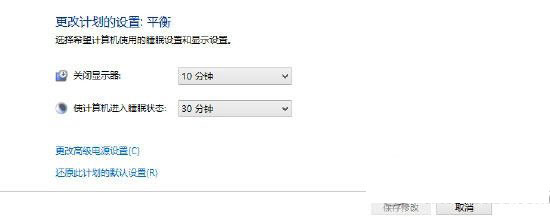
二、节能模式设置
节能模式下,只要电脑闲置5分钟,Windows就自动关闭显示器,闲置达到15分钟,整个系统就进入睡眠低功耗状态。
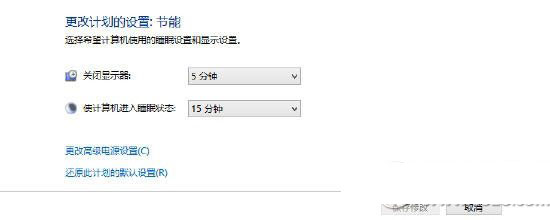
三、高性能模式设置
高性能模式下,电脑闲置15分钟才关闭显示器,从来不进入睡眠状态,此时功耗,耗电量很大,但是优点是计算机会长久地保持在最高性能的运行状态上。
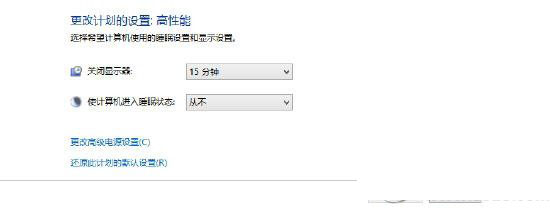
以上就是win8.1电源管理在哪里以及怎么设置的详细内容哦~
【win8.1电源管理在哪里?windows8.1电源管理设置方法】相关文章:
★ win8.1开机提示ntldr is missing怎么办 win8.1开机提示ntldr is missing的解决方法
★ Win7任务管理器快捷键教程 Win7打开任务管理器快捷键的三种方法
★ Win7系统删除windows media center的图文教程
★ Win10预览版14942 Edge浏览器闪退怎么办?Win10 Edge闪退官方解决方法
★ Win10系统如何清理猎豹浏览器缓存?Windows10清理猎豹浏览器缓存的两种方法
★ XP系统电脑突然弹出系统即将关机怎么办?XP弹出系统即将关机提示框的原因及解决方法
★ Win8系统怎么提速?Win8系统运行速度提升30%方法
